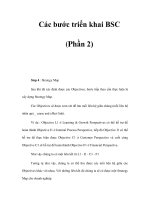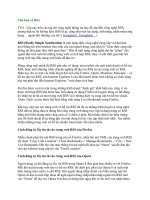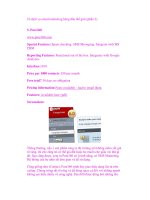Các bước đầu về DirectX phần 2 docx
Bạn đang xem bản rút gọn của tài liệu. Xem và tải ngay bản đầy đủ của tài liệu tại đây (568.77 KB, 18 trang )
Beginning DirectX9
Dịch bởi TransTeam diễn đàn Gamedev.VN
19
Sử dụng DirectX
Với phiên bản DirectX 8 trước đây, phần vẽ các đối tượng được chia ra làm hai hệ thống
giao diện: DirectDraw và Direct3D. DirectDraw được sử dụng để thể hiện các đối tượng
2D, nó không còn được tiếp tục phát triển thêm nữa. Chính vì thế với phiên bản D9, nó đã
được gộp lại toàn bộ trong một giao diện thống nhất thông qua các hàm API của
Direct3D.
Trong phần này chúng ta sẽ dần dần tiếp cận với cách để thực hiện t
ất cả quá trình vẽ
thông qua Direct3D. Trước tiên là các bước sác lập hệ thống để có thể chạy được hệ
thống giao diện lập trình Direct3D và tiếp đến là thực thi nó:
- Tạo một đối tượng Direct3D.
- Tạo một môi trường Direct3D (thiết bị - device) để thể hiện đối tượng.
- Vẽ các đối tượng lên môi trường đó.
Đối tượng Direct3D
Đối tượng Direct3D là một đối tượng cung cấp một giao diện được sử dụng bởi các hàm
để tập hợp và nhận biết khả năng tương thích của môi trường Direct3D. Có thể ví dụ, một
đối tượng Direct3D đem đến cho bạn khả năng tìm và xác nhận xem hệ thống có bao
nhiêu thiết bị hiển thị đồ hoạ đã được cài đặt trên hệ thống cũng như kiểm tra khả n
ăng
tương thích (hỗ trợ) của chúng.
Một đối tượng Direct3D được tạo thông qua cách sau:
IDirect3D9 *Direct3DCreate9( D3D_SDK_VERSION );
Chú ý:
D3D_SDK_VERSION chỉ là một tham số mặc định có thể gửi cho hàm Direct3DCreate9
Beginning DirectX9
Dịch bởi TransTeam diễn đàn Gamedev.VN
20
Hàm này sẽ trả về một con trỏ trỏ tới giao diện IDirect3D9. Giá trị trả về của hàm sẽ là
NULL nếu quá trình tạo mới một đối tượng thất bại.
Bạn có nhớ là tôi đã đề cập tới khả năng truy suất số lượng thiết bị hiển thị video hay
adapters trên máy? Đây là một chức năng đã được cung cấp trong Direct3D, để làm được
điều này bạn chỉ
cần làm những việc sau.
UNIT IDirect3D9::GetAdapterCount(VOID);
Hàm GetAdapterCound có khả năng cho phép bạn biết số lượng thiết bị hiển thị của hệ
thống. Hàm này không yêu cầu bất kỳ một tham số nào phải truyền cho nó và thông
thường nó sẽ có giá trị trả về là 1.
Tạo một thiết bị kết xuất (Rendering)
Một Direct3D device, thông qua giao diện IDirect3DDevice9 sẽ cung cấp các phương
thức cho các ứng dụng có thể sử dụng để kết xuất hình ảnh ra màn hình. Thông qua giao
diện này tất cả các thao tác vẽ trong game của bạn sẽ được thực hiện.
Một thiết bị Direct3D này có thể được tạo bằng cách gọi tới hàm CreateDevice.
HRESULT CreateDevice(
UINT Adapter,
D3DDEVTYPE DeviceType,
HWND hFocusWindow,
DWORD BehaviorFlags,
D3DPRESENT_PARAMETERS *pPresentationParameters,
IDirect3DDevice9** ppReturnedDeviceInterface
);
Đối tượng thiết bị kết quả trả về này sẽ được sử dụng trong toàn bộ game của bạn để truy
cập và kết xuất kết quả vẽ tới các thiết bị hiển thị phần cứng. Hàm
CreateDevice này yêu
cầu 6 tham số đầu vao và trả về một kết quả kiểu HRESULT. Nếu như quá trình thực hiện
hàm này thanh công, kết quả trả về sẽ là D3D_OK; trong các trường hợp khác nó có thể
là một trong các giá trị dưới đây:
D3DERR_INVALIDCALL. Một trong những tham số cung cấp cho hàm không hợp lệ.
D3DERR_NOTAVAILABLE. Thiết bị không hỗ trợ bạn gọi hàm này.
D3DERR_OUTOFVIDEOMEMORY. Card đồ hoạ không đủ bộ nhớ để thực hiện hàm lời
gọi hàm này.
Các tham số cần thiết của hàm CreateDevice:
Adapter. Có kiểu UINT. Có giá trị là số hiệu của card đồ hoạ mà thiết bị dùng để
hiển thị. Hầu hết các ứng dụng game sẽ gửi giá trị
D3APAPTER_DEFAULT cho
hàm để mặc định sử dụng thiết bị đồ hoạ chính của hệ thống.
Chú ý:
Nếu hệ thống chỉ có một thiết bị hiển thị được cài đặt (card đồ hoạ), thì thiết bị đó sẽ được
coi là thiết bị chính để hiển thị. Trong trường hợp có nhiều hơn 1 thì thiết bị đầu tiên sẽ là
thiết bị chính.
Chú ý:
Một thói quen tốt mà bạn nên tạo lập đó là luôn luôn kiểm tra kết quả trả về của hàm để
đảm bảo chắc chắn quá trình tạo đối tượng đã thực hiện chính xác mặc dù hầu hết các
trường hợp hàm này sẽ trả về kết quả D3D_OK.
Beginning DirectX9
Dịch bởi TransTeam diễn đàn Gamedev.VN
21
DeviceType. Có kiểu D3DDEVTYPE. Có 3 kiểu thiết bị mà bạn có thể lựa chọn
để khởi tạo:
• D3DDEVTYPE_HAL. Thiết bị sử dụng chức năng hỗ trợ từ phần cứng card
đồ hoạ tốc độ cao.
• D3DDEVTYPE_REF. Các tính năng của Direct3D sẽ được cài đặt trong
phần mềm, tuy nhiên sẽ sử dụng các chức năng đặc biệt mà CPU hỗ trợ nếu
có thể.
• D3DDEVTYPE_SW. Thiết bị cắm-chạy có chức mô phỏng bằng phần mềm
sẽ được sử dụng.
hFocusWindow. Có kiểu HWND. Đây là con trỏ của cửa sổ sử dụng thiết bị đó.
BehaviorFlags. Có kiểu DWORD. Tham số này cho phép xác lập nhiều giá trị cờ
trạng thái khác nhau cho quá trình khởi tạo thiết bị. Trong ví dụ minh hoạ ở đây
chúng ta chỉ sử dụng giá trị cờ trạng thái xác lập tiến trình sử lý vertex sẽ được
thực hiện bằng phần mềm:
D3DCREATE_SOFTWARE_VERTEXPROCESSING.
PresentationParamters. Có kiểu D3DPRESENT_PARMETERS. Đây là tham số
điều khiển quá trình hiển thị của thiết bị như xác lập kiểu hiển thị cửa sổ ứng
dụng/fullcreen hay có sử dụng hay không bộ nhớ đêm backbuffer. Cấu trúc của
tham số này có dạng sau:
typedef struct _D3DPRESENT_PARAMETERS_ {
UINT BackBufferWidth, BackBufferHeight;
D3DFORMAT BackBufferFormat;
UINT BackBufferCount;
D3DMULTISAMPLE_TYPE MultiSampleType;
DWORD MultiSampleQuality;
D3DSWAPEFFECT SwapEffect;
HWND hDeviceWindow;
BOOL Windowed;
BOOL EnableAutoDepthStencil;
D3DFORMAT AutoDepthStencilFormat;
DWORD Flags;
UINT FullScreen_RefreshRateInHz;
UINT PresentationInterval;
} D3DPRESENT_PARAMETERS;
Bảng 2.1 sẽ mô tả chi tiết hơn các tham số trên.
ppReturnedDeviceInterface. Có kiểu IDirect3Ddevice9**. Đây là biến chứa con
trỏ thiết bị được tạo hàm tạo ra nếu quá trình khởi tạo thành công.
Sau khi một thiết bị hiển thị đã được khởi tạo bạn sẽ có thể gọi tiếp các phương thức khác
của Direct3D để lấy hoặc vẽ bất kỳ một đối tượng nào lên màn hình.
Beginning DirectX9
Dịch bởi TransTeam diễn đàn Gamedev.VN
22
Bảng 2.1 D3DPRESENT_PARAMETERS
Thuộc tính Mô tả chi tiết
BackBufferWidth
Bề rộng của vùng đệm BackBuffer
BackBufferHeight
Chiều cao của vùng đệm BackBuffer
BackBufferFormat
Kiểu dữ liệu vùng đệm – nó có kiểu D3DFORMAT. Chú ý
trong chế độ cửa sổ ứng dụng bạn phải truyền cho hàm
này giá trị D3FMT_UNKNOW.
BackBufferCount
Số lượng vùng đệm BackBuffer được tạo
MultiSampleType
The levels of full-scene multisampling. Unless
multisampling is being supported specifically, pass
D3DMULTISAMPLE_NONE.
MultiSampleQuality
The quality level. Pass 0 to this parameter unless
multisampling is enabled.
SwapEffect
Kiểu cháo đổi dữ liệu khi chuyễn đổi bộ đệm backbuffer.
Trong ví dụ này ta sử dụng D3DSWAPEFFECT_DISCARD
hDeviceWindow
Cửa sổ ứng dụng chứa thiết bị được tạo.
Windowed
Có giá trị TRUE nếu ứng dụng kiểu cửa sổ và FALSE cho
ứng dụng chiếm toàn bộ màn hình
EnableAutoDepthStencil
Giá trị điều khiển độ sâu bộ đệm (depth buffer) cho ứng
dụng. Xác lập giá trị TRUE nếu muốn Direct3D quản lý
bộ đệm này cho bạn.
AutoDepthStencilFormat
Định dạng cho bộ đệm – có kiểu D3DFORMAT
Flags
Trừ trường hợp bạn muốn tự mình xác lập giá trị cho nó,
không thì bạn có thể truyền giá trị 0 theo mặc định.
FullScreen_RefreshRateInHz
Tốc độ làm tươi màn hình. Trong chế độ cửa sổ ứng
dụng, tham số này phải được xác lập là 0.
PresentationInterval
Điều khiển này xác lập tốc độ tráo đổi của bộ nhớ đệm
Xoá màn hình
Sau khi một thiết bị Direct3D đã được tạo ra, bây giờ bạn có thể bắt đầu tô điểm lên màn
hình, bạn có thể làm điều này với các bức ảnh hay thông qua một số đa giác. Tuy nhiên
công việc đầu tiên bạn phải làm trong vòng lặp chính của ứng dụng game là xoá sạch màn
hình. Việc xoá màn hình này sẽ cho bạn một khung hình hoàn toàn mới để thao tác và vẽ
các đối tượng lên đó. Tệp tin winmain.cpp đã được cập nhật thêm hàm này bạn có th
ể tìm
thấy trong thư mục chapter2\example2 trên CD-ROM.
Bạn có thể xoá toàn bộ màn hình bằng cách gọi tới hàm Clear.
HRESULT Clear(
DWORD Count,
const D3DRECT *pRects,
DWORD Flags,
D3DCOLOR Color,
float Z,
DWORD Stencil
);
Beginning DirectX9
Dịch bởi TransTeam diễn đàn Gamedev.VN
23
Bạn phải truyền đầy đủ 6 tham số cần thiết cho hàm.
Tham số thứ nhất,
Count – số lượng vùng hình chữ nhật được xoá. Nếu tham số này là 0
thì tham số thứ 2
pRects phải là giá trị NULL. Trong trường hợp đó, toàn bộ vùng nhien
của màn hình sẽ được xoá, đây là các tham số hay được sử dụng nhất. Nếu giá trị
Count
lớn hơn 0,
pRects phải trỏ tới mảng các đối tượng kiểu D3DRECT lưu giữ toạ độ các
vùng chữ nhật được xoá.
Tham số cờ trạng thái Flags xác lập bộ đệm sẽ được xoá. Có 3 trường hợp:
D3DCLEAR_STENCIL
D3DCLEAR_TARGET
D3DCLEAR_ZBUFFER
Giá trị mà bạn sẽ sử dụng tại thời điểm này là D3DCLEAR_TARGET, nó dùng đề xác lập
đối tượng được xoá là vùng dữ liệu hiển thị hiện thời.
Color – giá trị màu (có kiểu D3DCOLOR) sẽ được xác lập sau khi xoá. Có rất nhiều
marcos sẽ trợ giúp bạn xác lập giá trị màu theo ý muốn tuỳ theo các chuẩn màu sắc khác
nhau, ví dụ như
D3DCOLOR_XRGB.
Tham số Z xác lập giá trị chiều sâu bộ đệm. Giá trị này nằm trong khoảng từ 0.0f tới 1.0f.
Chúng ta sẽ nói sâu hơn về nó trong các chương sau.
Tham số
Stencil lưu giá trị số hiệu bộ đệm mẫu tô. Nếu bạn không sử dụng bộ đệm này
thì bạn phải truyền giá trị này cho hàm là 0.
Thể hiện một phông cảnh
Sau khi bạn đã xoá sạch một khung hình, bây giờ là lúc chúng ta thể hiện nó lên màn
hình. Direct3D sử dụng hàm
Present để làm điều này. Hàm Present này sẽ thực hiện việc
chuyển đổi trang của bộ đệm nền. (có thể ví quá trình hiển thị hình ảnh như việc lật
những bức vẽ (từ bộ đệm) lên màn hình).
Thực chất thì tất cả quá trình bạn thao tác vẽ cho tới thời điểm này đều được thực hiện
trên bộ nhớ đệm. Bộ nhớ đệm back buffer này là một vùng nh
ớ để lưu giữ toàn bộ kết quả
vẽ trước khi nó được kết xuất lên màn hình. Page flipping (lật trang) là một tiến trình lấy
các thông tin từ bộ nhớ đệm và hiển thị nó lên màn hình. Việc làm này nhằm giảm hiện
tượng giật hình do tốc độ hiển thị của màn hình thường chậm hơn nhiều so với tốc độ sử
lý của bộ nhớ trên card màn hình. Hàm này sẽ đảm bảo quá trình hiể
n thị sẽ mượt mà hơn
và tất cả những gì bạn thực hiện trên bộ nhớ đệm sẽ được hiển thị lên màn hình. (!)
Cấu trúc của hàm Present:
HRESULT Present(
CONST RECT *pSourceRect,
CONST RECT *pDestRect,
HWND hDestWindowOverride,
CONST RGNDATA *pDirtyRegion
);
Chú ý:
Lật trang là quá trình tráo đổi dữ liệu từ bộ nhớ đệm lên bộ nhớ thực của màn hình, để
thực hiện quá trình hiển thị thì bạn phải gọi tới hàm yêu cầu lật trang này mỗi khi thực hiện
xong các thao tác vẽ trên bộ nhớ đệm.
Beginning DirectX9
Dịch bởi TransTeam diễn đàn Gamedev.VN
24
Hàm Present này yêu cầu 4 tham số đầu vào:
pSourceRect là một con trỏ có kiểu RECT trỏ tới dữ liệu vùng chữ nhật thể hiện từ
bộ nhớ đệm backbuffer. Giá trị này phải được gán là NULL nếu bạn muốn sử dụng
toàn bộ dữ liệu vùng nhớ đệm backbuffer – đây cũng là trường hợp thường dùng.
pDesRect là một con trỏ kiểu RECT khác chứa địa chỉ vùng chữ nhật đích.
hDestWindowOverride là con trỏ trỏ tới của sổ đích được dùng để hiển thị. Giá
trị này phải được xác lập là NULL nếu bạn sử dụng những xác lập cửa sổ trước đó
trong phần khai báo tham số hiển thị ở trên.
pDirtyRegion là con trỏ trỏ tới những vùng mà bộ đệm cần được cập nhật dữ liệu.
Một lần nữa giá trị này là NULL nếu bạn muốn cập nhật toàn bộ dữ liệu bộ đệm.
Dọn dẹp bộ nhớ (Cleaning Up)
Công việc cuối bạn phải làm trong bất kỳ một ứng dụng DirectX nào là dọn dẹp vào giải phóng
bộ nhớ cho các đối tượng bạn đã sử dụng. Ví dụ như, tại thời điểm bắt đầu của ứng dụng, bạo đã
tạo ra cả một đối tượng Direct3D cũng như một thiết bị Direct3D. Khi ứng dụng được đóng lại,
bạn cần thiết phải giải phóng những đối tượng đó để trả lại tài nguyên các đối tượng đó đã chiếm
chỗ cho hệ thống thực hiện các công việc khác.
Các đối tượng COM, nền tảng của DirectX, luôn được quản lý bởi hệ thống thông qua một biến
đếm lưu giữ số lượng đối tượng mà ứng dụng đã tạo ra cũng như còn lại sau khi vừa được loại
bỏ. Bằng việc sử dụng hàm Release, bạn vừa thực hiện việc giải phóng đối tượng và vừa tác
động tới biến đếm (count) đó. Khi mà biến đếm đạt giá trị 0, hệ thống sẽ giải phóng toàn bộ bộ
nhớ mà các đối tượng đã sử dụng.
Lấy vị dụ, khi giải phóng một thiết bị hiển thị Direct3D, bạn sử dụng lệnh sau:
If ( pd3dDevice != NULL )
pd3dDevice->Release( );
Nếu điều kiện trong câu lệnh If được thoả mãn (tức là biến pd3dDevice có chứa dữ liệu – nó
được gán cho địa chỉ của một thiết bị được khởi tạo trước đó), thì thực hiện quá trình giải phóng
biến đó.
Cập nhật mã nguồn chương trình.
Sau khi đã tìm hiểu qua một vài lệnh và thông tin cơ bản về DirectX, bây giờ là lúc bạn sẽ
xem xét làm thế nào để xác lập và chạy một ứng dụng DirectX, là lúc để chúng ta thêm
các mã lệnh mới vào ứng dụng. Những mã lệnh này sẽ được chèn thêm vào trong tệp tin
winmain.cpp mà chúng ta đã tạo trong phần trước.
Bước đầu tiên trước khi viết bất kỳ một ứng dụng DirectX nào đó là chèn tệp tin header
của Direct3D. Bạn thực hiện khai báo như sau trong ứ
ng dụng:
#include <d3d9.h>
Tiếp theo bạn cần khai báo 2 biến toàn cục sẽ cần thiết trong quá trình lưu giữ con trò đối
tượng để toàn bộ ứng dụng sử dụng.
Chú ý:
Bạn nên kiểm tra xem chắc chắn một đối tượng DirectX có khác rỗng (NULL) không trước
khi gọi hàm Release đối với nó. Nếu bạn gọi hàm này trên một đối tượng rỗng thì chắc
chắn sẽ xảy ra lỗi cho ứng dụng.
Beginning DirectX9
Dịch bởi TransTeam diễn đàn Gamedev.VN
25
LPDIRECT3D9 pD3D; //Đối tượng Direct3D
LPDIRECT3DDEVICE9 pd3dDevice; //thiết bị hiển thị Direct3D
Biến được khai báo kiểu LPDIRECT3D9 là một con trỏ sử dụng giao diện IDirect3D9,
tương tự biến
LPDIRECT3DDEVICE9 là con trỏ sử dụng giao diện IDirect3DDevice9.
Tiếp theo, bạn sẽ cần phải gọi tới hàm
initDirrect3D, bạn có thể thực hiện theo cách tôi sử
dụng dưới đây. Chú ý là bạn phải đặt đoạn code gọi tới hàm này sau khi đã gọi hàm
initWindow ở trong hàm WinMain.
// hàm này được gọi sau khi quá trình khởi tạo cửa sổ ứng dụng kết thúc
If ( !initDirect3D( ) )
return false;
Thay đổi mã lệnh trong vòng lặp quản lý sự kiện
Sau khi đã xác lập các thông số khởi tạo, bây giờ là lúc chúng ta thay thế vòng lặp quản lý
sự kiện Windows bằng một mã lệnh khác hữu dụng hơn cho các ứng dụng game. Trong
vòng lặp quản lý sự kiện ban đầu chúng ta sử dụng thì vòng lặp này sẽ liên tục gọi tới
hàm
GetMessage để kiểm tra sự kiện mỗi khi nó được gửi tới và chờ ứng dụng sử lý;
Nếu thông điệp được gửi tới, hàm
GetMassage sẽ phải đợi tới khi thông điệp sử lý xong
mới tiếp tục. Chính vì thế trong phần này thay vì sử dụng hàm
GetMassage thì chúng ta
sẽ sử dụng hàm
PeekMessage, hàm này cũng có chức năng kiểm tra thông điệp tuy nhiên
nó trả điều khiển về ngay lập tức, cho phép ứng dụng game của bạn có thể gọi lại chính
nó trong vòng lặp.
Trong ví dụ này, chúng ta sẽ chèn thêm mệnh đề else sau lời gọi
PeekMessage để gọi tới
hàm
render của game. Hàm render này sẽ thực hiện quá trình vẽ các đối tượng lên màn
hình, hàm này sẽ được định nghĩa ngay ở phần sau.
if( PeekMessage( &msg, NULL, 0U, 0U, PM_REMOVE ) )
{
TranslateMessage ( &msg );
DispatchMessage ( &msg );
}
else
{
render( );
}
Hàm khởi tạo Direct3D
Trong hàm initDirect3D này chúng ta sẽ thực hiện việc tạo một đối tượng Direct3D và
thiết bị để sử dụng chúng.
/*********************************************************************
* initDirect3D
*********************************************************************/
bool initDirect3D(void)
{
pD3D = NULL;
pd3dDevice = NULL;
// Create the DirectX object
if( NULL == ( pD3D = Direct3DCreate9( D3D_SDK_VERSION ) ) )
{
return false;
}
// Fill the presentation parameters structure
Beginning DirectX9
Dịch bởi TransTeam diễn đàn Gamedev.VN
26
D3DPRESENT_PARAMETERS d3dpp;
ZeroMemory( &d3dpp, sizeof( d3dpp ) );
d3dpp.Windowed = TRUE;
d3dpp.SwapEffect = D3DSWAPEFFECT_DISCARD;
d3dpp.BackBufferFormat = D3DFMT_UNKNOWN;
d3dpp.BackBufferCount = 1;
d3dpp.BackBufferHeight = 480;
d3dpp.BackBufferWidth = 640;
d3dpp.hDeviceWindow = wndHandle;
// Create a default DirectX device
if( FAILED( pD3D->CreateDevice( D3DADAPTER_DEFAULT,
D3DDEVTYPE_REF,
wndHandle,
D3DCREATE_SOFTWARE_VERTEXPROCESSING,
&d3dpp,
&pd3dDevice ) ) )
{
return false;
}
return true;
}
Tại đoạn đầu của hàm trên, chúng ta đã tạo một lời gọi tới hàm Direct3DCreate9. Nó sẽ
thực hiện lệnh tạo một đối tượng Direct3D, từ đó bạn có thể tạo một thiết bị hiển thị
Direct3D. Tiếp đến là quá trinh xác lập các thông số hiển thị của ứng dụng. Chúng ta đã
xác lập một cửa số có kích thước 640
x 480.
Tiếp theo là hàm
CreateDevice sẽ được gọi với tham số thứ 2 ở cuối cùng là biến cấu trúc
với dữ liệu đã vừa được định nghĩa. Cũng tại đây chúng ta muốn hàm
CreateDevice sẽ sử
dụng thiết bị hiển thị đồ hoạ chính của hệ thống nên giá trị truyền vào là
D3DAPAPTER_DEFAULT. Ngoài ra giá trị D3DDEVTYPE_REF cũng nhằm để xác lập
rằng thiết bị sẽ sử dụng là thiết bị chuẩn Direct3D. Chúng ta cũng xác lập một tham số
khác với giá trị
D3DCREATE_SOFTWARE_VERTEXPROCESSING nhằm đảm bảo
rằng ví dụ của chúng ta sẽ chạy được trên hầu hết tất cả các phần cứng. Khả năng truy cập
chức năng Vertex trên phần cứng chỉ có được trên một vài card đồ hoạ mới. Và tham số
cuối cùng &pd3dDevice là biến lưu giữ kết quả tạo đối tượng thiết bị Direct3D mà hàm
trả về.
Hàm kết xuất hình ảnh (Render)
Hàm render là nơi bạn thực sự thao tác vẽ lên thiết bị. Như đã giới thiệu ở trên, thì hàm
này sẽ được gọi bên trong vòng lặp chính và được gọi sau mỗi khung hình hiển thị.
/*********************************************************************
* render
*********************************************************************/
void render(void)
{
// Kiểm tra xem chắc chắn thiết bị Direct3D đã được tạo hay chưa
if( NULL == pd3dDevice )
return;// Xoá toàn bộ bộ đệm màn hình về trạng thái mầu xanh da trời
pd3dDevice->Clear( 0, NULL, D3DCLEAR_TARGET,
D3DCOLOR_XRGB( 0,0,255 ), 1.0f, 0 );
// Thể hiện dữ liệu bộ đệm lên màn hình
pd3dDevice->Present( NULL, NULL, NULL, NULL );
}
Beginning DirectX9
Dịch bởi TransTeam diễn đàn Gamedev.VN
27
Trên đây chỉ là một ví dụ đơn giản của hàm render. Trước hết là chúng ta phải kiểm tra
chắc chắn kết quả trả về sau khi gọi hàm CreateDevice, nếu nó có giá trị NULL tức là có
lỗi khởi tạo thiết bị Direct3D. Tất nhiên đối với trường hợp này thì chúng ta sẽ chẳng thể
thao tác gì trên đối tượng thiết bị này nữa ngoài việc thoát khỏi hàm.
Tiếp đó, chúng ta sử dụng hàm Clear đã được giới thi
ệu ở trên. Bởi vì chúng ta muốn xoá
toàn bộ bộ đệm, nên bạn cần truyền tham số 0 và
NULL cho 2 tham số đầu của hàm. Xác
lập
D3DCLEAR_TARGET sẽ yêu cầu DirectX xoá toàn bộ bộ nhớ đệm. Thông số tiếp
theo là một biến có kiểu
D3DCOLOR. Trong ví dụ này chúng ta sử dụng macro
D3DCOLOR_XRGB để lựa chọn màu cần xoá là màu xanh nước biển với các giá trị màu
tương ứng trong hệ RGB là: R=0, G=0, B=255.
Ngoài ra bạn cũng cần phải truyền một giá trị thực 1.0 để xác lập độ sâu của vùng đệm.
Độ sâu của vùng đệm sẽ giúp Direct3D nhận biết khoảng nhìn giữa người chơi và cảnh
vật xung quanh. Bạn có thể xác lập giá trị này trong khoảng 0.0 tới 1.0. Giá trị cao đồng
nghĩa với phạm vi nhìn của ng
ười chơi sẽ xa hơn.
Bộ đệm stencil (!) cho phép bạn đánh dấu vùng chính diện của bức ảnh mà chúng không
được hiển thị. Bởi vì chúng ta không sử dụng nó nên tham số này sẽ được xác lập là 0.
Công việc cuối cùng cần phải thực hiện trong hàm render là thể hiện đối tượng từ bộ đệm
lên màn hình. Nó được thực hiện thông qua lời gọi tới hàm
Present. Bởi vì bạn muốn thể
hiện toàn bộ vùng đệm lên màn hình, giá trị NULL sẽ được truyền cho tất cả các tham số
yêu cầu của hàm. Đây cũng là xác lập bạn thường dùng nhất.
Khai báo hàm cleanUp
Dĩ nhiên là sau khi ứng dụng kết thúc, bạn sẽ muốn giải phóng hết tất cả các đối tượng đã
tạo ra. Nó được thực hiện trong đoạn code mô tả dưới đây.
void cleanUp (void)
{
// Giải phóng đối tượng và thiết bị hiển thị DIrect3D
if( pd3dDevice != NULL )
pd3dDevice->Release( );
if( pD3D != NULL )
pD3D->Release( );
}
Trước khi giải phóng một đối tượng nào, bạn cần phải kiểm tra xem đối tượng đó có khác
NULL không. Nếu đối tượng đó thực ra đã được tạo ra, phương thức
Release sẽ được gọi
để tiến hành giải phóng đối tượng đó khỏi bộ nhớ. Hàm này sẽ được đặt trước lời gọi xác
lập giá trị trả về của hàm WinMain.
Chèn thư viện DirectX vào chương trình
Cuối cùng thì bạn cũng đã có tất cả những đoạn code cần thiết đều tạo một ứng dụng
DirectX đâu tiên. Tuy nhiên trước khi bạn có thể biên dịch ứng dụng và chạy nó, bạn sẽ
cần phải thực hiện một vài xác lập: liên kết thư viện DirectX. Trong ví dụ đơn giản này,
bạn sẽ chỉ cần tạo liên kết tới tệp thư viện
d3d9.lib.
1. Lựa chọn Properties option trong thực đơn Project. Cửa sổ hội thoại Property
Pages sẽ xuất hiện. Hộp thoại này có hình dạng tương tự hình minh hoạ 2.6
Beginning DirectX9
Dịch bởi TransTeam diễn đàn Gamedev.VN
28
2. Lựa chọn Linker trong hộp panel bên trái. Đối tượng này sẽ được mở rộng và cho
phép bạn xác lập các tuỳ chọn trong đó.
3. Tiếp đến, bạn lựa chọn thông số đầu vào Input. Hộp thoại sẽ thay đổi nội dung và
sẽ có dạng tương tự hình minh hoạ 2.7 dưới đây.
Hình 2.6 Cửa sổ hộp thoại Property Pages.
Hình 2.7 Xác lập các thông số trong tuỳ chọn Linker
4. Gõ vào d3d9.lib trong mục Additional Dependencies và kích chọn OK để kết thúc.
Biên dịch và chạy ứng dụng. Không giống như ví dụ ban đầu, cửa sổ ứng dụng này sẽ có
một màu nền xanh nước biên. Mặc dù ứng dụng này không đi sâu vào những thứ mà
DirectX có thể làm, nhưng nó đã cung cấp cho bạn những kiến thức nền tảng để bắt đầu
với công nghệ này.
Beginning DirectX9
Dịch bởi TransTeam diễn đàn Gamedev.VN
29
Xác lập ứng dụng chạy ở chế độ toàn màn hình
Trong ví dụ mà chúng ta đã thực hiện ở trên, ứng dụng của chúng ta đều là dạng cửa sổ có
kích thước 640
x480 và được hiển thị trên màn hình desktop. Mặc dù kiểu giao diện này
phù hợp cho các ứng dụng thông thường tuy nhiên đối với một ứng dụng game, bạn cần
phải tạo các hiệu ứng ấn tượng người chơi bằng một không gian ảo nhưng phải thật nhất.
Chính vì vậy bạn không thể không sử dụng chế độ chạy ứng dụng ở dạng toàn màn hình.
Để tạo ứng dụng dạ
ng này bạn chỉ cần phải thay đổi một đoạn code rất nhỏ trong ứng
dụng mà chúng ta vừa tạo, thay đổi này được xác lập chủ yếu trong hàm
CreateWindow.
Đây là đoạn code gọi hàm CreateWindow mà chúng ta đã dùng:
wndHandle = CreateWindow(“DirectXExample”,
“DirectXExample”,
WS_OVERLAPPEDWINDOW,
CW_USEDEFAULT,
CW_USEDEFAULT,
640,
480,
NULL,
NULL,
hInstance,
NULL);
Bạn có thể thấy tham số thứ ba, chúng ta đã xác lập kiểu ứng dụng là dạng cửa sổ với giá
trị xác lập là
WS_OVERLAPPEDWINDOW. Xác lập này bao gồm kiểu ứng dụng có
thanh tiêu đề, có viền bao cửa sổ và các nút nhấn thu nhỏ (Minimize) và đóng cửa sổ.
Trước khi chúng ta tiến hành xác lập cửa sổ dạng thể hiện toàn màn hình, kiểu dáng cửa
sổ chúng ta cần xác lập các thông số sau:
WS_EX_TOPMOST | WS_POPUP | WS_VISIBLE
Phần xác lập đầu tiên, WS_EX_TOPMOST, có tác dụng đặt vị trí hiên thị của cửa sổ này
luôn ở trạng thái bên trên tất cả các cửa sổ khác.
WS_POPUP có tác dụng xác lập cửa sổ
không có viền (border), không thanh tiêu đề và không có nút Minimize và Close. Phần
xác lập cuối cùng,
WS_VISIBLE yêu cầu với windows để ứng dụng tự cập nhật lại màn
hình ứng dụng.
Lời gọi tới hàm
CreateWindow lúc này có dạng sau:
wndHandle = CreateWindow(“DirectXExample”,
“DirectXExample”,
WS_EX_TOPMOST | WS_POPUP | WS_VISIBLE,
CW_USEDEFAULT,
CW_USEDEFAULT,
640,
480,
NULL,
NULL,
hInstance,
NULL);
Chú ý:
Có rất nhiều tệp tin thư viện cần thiết cho những chức năng khác nhau của DirectX. Bạn
chỉ cần liên kết tới những thư viện nào chứa những hàm cần thiết mà bạn muốn sử dụng.
Beginning DirectX9
Dịch bởi TransTeam diễn đàn Gamedev.VN
30
Tiếp theo chúng ta sẽ tiến hành thay đổi một chút mã lệnh trong hàm initDirect3D. Trong
biến có kiểu cấu trúc
D3DPRESENT_PARAMETERS chúng ta đã truyền cho hàm
CreateDevice, bạn cần thay đổi hai biến tham số: Windowed và BackBufferFormat. Hiện
tại thì chúng ta đang sử dụng khai báo:
d3dpp.BackBufferFormat = D3DFMT_UNKNOWN;
d3dpp.Windowed = TRUE;
Để xác lập ứng dụng dạng toàn màn hình trong DirectX, tham số Windowed và
BackBufferFormat chúng ta cần phải xác lập lại như sau:
d3dpp.BackBufferFormat = D3DFMT_X8R8G8B8;
d3dpp.Windowed = FALSE;
Thay đổi mà bạn có thể thấy ngay được đó là thuộc tính d3dpp.Windowed đã được đảo
ngược giá trị. Đơn giản bởi vì nó là
FALSE bởi vì bạn muốn CreateDevice biết rằng ứng
dụng của bạn là dạng chiếm toàn màn hình.
Xác lập thuộc tính khác
d3dpp.BackBufferFormat có lẽ bạn cảm thấy khó nắm bắt hơn.
Đối với ứng dụng kiểu cửa sổ mà chúng ta đã tạo lúc đầu, bạn không cần thiết phải quan
tâm tới giá trị này bởi vì bạn sử dụng những xác lập mặc định của màn hình desktop bằng
cách truyền tham số
D3DFMT_UNKNOWN. Khi bạn muốn xác lập ứng dụng ở dạng
chiếm toàn bộ màn hình, bạn cần thiết phải tự mình xác lập các thông số
D3DFORMAT
mà bạn muốn sử dụng. Tham số kiểu D3DFORMAT có giá trị thể hiện chất lượng mầu
sắc hiển thị của màn hình. Ví dụ, trong trường hợp này chúng ta sẽ chọn
D3DFMT_X8R8G8B8 là giá trị mặc định mà hầu hết các thiết bị card đồ hoạ đều hỗ trợ.
D3DFMT_X8R8G8B8 thể hiện bạn sẽ sử dụng 32-bit để định dạng cho một điểm ảnh
bao gồm 8 bit cho xác lậ
p sắc mầu đỏ, 8 bít cho màu xanh lá cây, 8 bit cho màu xanh
nước biển. Định dạng này cũng bao gồm 8 bit lưu trữ dữ liệu mở rộng.
Tất cả các xác lập lại code trên bạn có thể tìm thấy trong mã nguồn chương trình tại thư
mục chapter2\example3 trên đĩa CD-ROM đi kèm sách.
Trong phần tiếp theo, chúng ta sẽ đi tìm hiểu cách để kiểm tra xem hệ thống có khả năng
hỗ trợ những độ phân giải và kiểu thể hiệ
n màu sắc ra sao.
Chế độ hiển thị màn hình và các kiểu định dạng
Nếu ứng dụng game của bạn chạy ở chế độ cửa sổ trên màn hình desktop thì việc kiểm tra
xem hệ thống hỗ trợ các chế độ phân giải nào là không cần thiết. Bạn chỉ cần truyền giá
trị
D3DFMT_UNKNOWN cho hàm, chương trình sẽ tự động xác lập giá trị mặc định mà
màn hình desktop đang lựa chọn.
Video Modes and Formats
Nếu game mà bạn viết chỉ chạy ở chế độ cửa sổ trên desktop, thì việc xác định chế độ đồ
hoạ mà máy tính của bạn hỗ trợ không quan trọng lắm, tuy nhiên khi bạn muốn game của
bạn chạy ở chế độ toàn bộ màn hình (fullscreen) , thì việc xác định những chế độ hiển thị
được hỗ trợ là rất cần thiết. Tất cả các máy tính đều hỗ trợ ch
ế độ phân giải màn hình
Chú ý:
Chúng ta phải sử dụng tham số D3DFMT_UNKNOWN cho kiểu bộ đệm BackBufferFormat
bởi vì chúng ta đang sử dụng kiểu hiển thị ứng dụng dạng cửa sổ.
Beginning DirectX9
Dịch bởi TransTeam diễn đàn Gamedev.VN
31
640x480, nhưng còn chế độ 800x600 hay 1024x768 thì sao? Không phải tất cả các thiết
bị đồ hoạ đều hỗ trợ những chế độ phân giải đó. Và nếu có thì liệu chúng có được chất
lượng màu bạn mong muốn? Đó là lý do tại sao khi bạn viết một game ở chế độ toàn bộ
màn hình, thì tốt nhất là bạn nên kiểm tra phần cứng để chắc rằng nó hỗ trợ những gì mà
game của bạ
n cần. Để thực hiện điều đó, Direct3D cung cấp cho bạn một số hàm thông
qua giao diện IDirect3D9. Hàm đầu tiên mà bạn cần đã được giới thiệu ở phần trên:
UINT IDirect3D9::GetAdapterCount(VOID);
Thông thường, hàm này sẽ trả về một giá trị kiểu integer không dấu (unsigned integer) chỉ
ra số lượng thiết bị đồ hoạ của hệ thống. DirectX hỗ trợ cùng lúc nhiều thiết bị đồ hoạ,
cho phép game chạy trên nhiều màn hình. Để mọi việc đơn giản, hãy nghĩ rằng, chỉ có
một thiết bị đồ hoạ.
Gathering Video Adapter and Driver Information
Viêc nắm được thông tin chắc chắn về thiết bị đồ hoạ trên máy của bạn là rất hữu ích. Ví
dụ, bạn có thể muốn biết độ phân giải mà thiết bị đồ hoạ hỗ trợ, hoặc thông tin hãng sản
suất. Sử dụng hàm GetAdapterIdentifier, bạn có thể thu thập được rất nhiều thông tin. Nó
được định nghĩa như sau:
HRESULT GetAdapterIdentifier(
UINT Adapter
DWORD Flags,
D3DADAPTER_IDENTIFIER9 *pIdentifier
);
■ Tham số đầu tiên có kiểu integer không dấu để xác định thiết bị đồ hoạ nào mà bạn
muốn lấy thông tin. Bởi vì, chúng ta đang chấp nhận rằng hiện tại chỉ có một thiết bị đồ
hoạ, nên giá trị đưa vào là
D3DADAPTER_DEFAULT, nghĩa là thiết bị đồ hoạ chính sẽ
được chọn.
■ Tham số thứ hai, là một cờ (flag), xác nhận WHQLLevel của trình điều khiển.
■ Tham số thứ ba là con trỏ tới vùng nhớ của cấu trúc
D3DADAPTER_IDENTIFIER9.
Cấu trúc này lưu thông tin về thiết bị đồ hoạ do hàm trả về.
Cấu trúc
D3DADAPTER_IDENTIFIER9 cung cấp những thông tin sau:
typedef struct _D3DADAPTER_IDENTIFIER9 {
// tên của trình điều khiển
char Driver[MAX_DEVICE_IDENTIFIER_STRING];
// mô tả về thiết bị
char Description[MAX_DEVICE_IDENTIFIER_STRING];
// version của thiết bị
char DeviceName[32];
// version của trình điều khiển hiện được cài đặt
LARGE_INTEGER DriverVersion;
// This value holds the bottom 32 bits of the driver version
DWORD DriverVersionLowPart;
// This value holds the upper 32 bits of the driver version
DWORD DriverVersionHighPart;
// số ID sản xuất
DWORD VendorId;
// the ID of the particular device
DWORD DeviceId;
// the second part of the device ID
Beginning DirectX9
Dịch bởi TransTeam diễn đàn Gamedev.VN
32
DWORD SubSysId;
// the revision level of the device chipset
DWORD Revision;
// a unique identifier for the device
GUID DeviceIdentifier;
// the level of testing that this driver has gone through
DWORD WHQLLevel;
} D3DADAPTER_IDENTIFIER9;
Cấu trúc này lưu giữ toàn bộ những đặc trưng có liên quan đến thiết bị và trình điều khiển
thiết bị được cài đặt. Đầy đủ hơn về cấu trúc này xem ở tài liều của DirectX.
Getting the Display Modes for an Adapter
Bước tiếp theo là lấy thông tin chi tiết về các chế độ hiển thị mà thiết bị đồ hoạ hỗ trợ. Để
làm được điều đó, trước tiên bạn phải kiểm tra xem có bao nhiêu chế độ hiển thị có thể.
Việc này được thực hiện qua hàm GetAdapterModeCount, định nghĩa như sau:
UINT GetAdapterModeCount(
UINT Adapter,
D3DFORMAT Format
);
Tham số đầu tiên xác định thiết bị mà bạn muốn kiểm tra. Theo như đã nói ở trên, ta đưa
vào giá trị
D3DADAPTER_DEFAULT.
Tham số thứ hai xác định loại định dạng đồ hoạ (
D3DFORMAT) mà bạn muốn kiểm tra.
Như ở trên ta dùng
D3DFMT_X8R8G8B8, với 8 bit cho màu đỏ, 8 bit cho màu xanh lá
cây, 8 bit cho xanh nước biển. 8 bit chưa dùng đến. Bạn có thể đưa vào bất kì loại định
dạng nào mà Direct3D định nghĩa sẵn, và
GetAdapterModeCount sẽ trả về số chế độ hiển
thị phù hợp với định dạng này. Bảng 2.2 đưa ra một vài định dạng
D3DFORMATs có thể
dùng trong
DirectX: EnumAdapterModes
Hàm cuối cùng mà bạn cần dùng là EnumAdapterModes. Hàm này sẽ lấy thông tin vào
biến có cấu trúc
D3DDISPLAYMODE ứng với từng chế độ có thể. Sau đây là định nghĩa
của hàm:
HRESULT EnumAdapterModes(
UINT Adapter,
D3DFORMAT Format,
UINT Mode,
D3DDISPLAYMODE* pMode
);
Beginning DirectX9
Dịch bởi TransTeam diễn đàn Gamedev.VN
33
Như ở trên, tham số đầu tiên ta đưa vào D3DADAPTER_DEFAULT. Tham số thứ hai là
định dạng
D3DFORMAT mà bạn đang kiểm tra. Tham số thứ ba, là số thứ tự của chế độ
mà bạn muốn lấy thông tin. Nhớ rằng, hàm GetAdapterModeCount trả về số chế độ hiển
thị mà thiết bị có. Và tham số thứ ba sẽ nằm trong khoảng từ 0 đến số này. Tham số cuối
cùng là con trỏ đến biến có cấu trúc
D3DDISPLAYMODE. Cấu trúc này lưu thông tin về
chế độ đồ hoạ, như chiều rộng, chiều cao, độ quét và định dạng.
A Code Example for Querying the Video Adapter
Đoạn code dưới đây được lấy từ ví dụ 4, ở thư mục chapter2\example4 trên đĩa CD.
Đoạn code này chỉ ra chính xác từng bước và các lệnh cần thiết để đưa ra một hộp thoại
chưa danh sách những chế độ hiển thị có thể cho riêng từng định dạng D3DFORMAT.
Tôi đã lấy hàm initDirect3D ở ví dụ trên và chỉnh sửa lại để nó có thể lấy ra thông tin về
thiết bị đồ ho
ạ:
bool initDirect3D()
{
pD3D = NULL;
// Create the DirectX object
if( NULL == ( pD3D = Direct3DCreate9( D3D_SDK_VERSION ) ) )
return false;
};
Trước tiên bạn cần tạo ra một đối tượng Direct3D. Thông qua nó bạn sẽ sử dụng được
những hàm cần thiết.
// Phần này dùng để lấy thông tin chi tiết về thiết bị đồ hoạ
D3DADAPTER_IDENTIFIER9 ident;
pD3D->GetAdapterIdentifier(D3DADAPTER_DEFAULT, 0, &ident);
Ở đây ta định nghĩa một cấu trúc IDENTIFIER9 và đưa vào hàm GetAdapterIdentifier.
Dùng nó, tôi lấy được những thông tin sau:
addItemToList(“Adapter Details”);
addItemToList(ident.Description);
addItemToList(ident.DeviceName);
addItemToList(ident.Driver);
Ở đây hàm addItemToList dùng để bổ sung thông tin vào hộp thoại sẽ sau này.
// lấy ra các chế độ hiển thị mà thiết bị đồ hoạ có
UINT numModes = pD3D->GetAdapterModeCount(
D3DADAPTER_DEFAULT,
D3DFMT_X8R8G8B8);
Tiếp theo, ta sử dụng GetAdapterModeCount để lấy ra số chế độ tương ứng với định dạng
trên (
D3DFMT_X8R8G8B8). Sau đó, ta dùng con số này để thực hiện vòng lặp duyệt qua
tất cả các chế độ và lấy thông tin cho từng chế độ đó.
for (UINT i=0; I < numModes; i++)
{
D3DDISPLAYMODE mode; // khai báo biến kiểu D3DDISPLAYMODE
char modeString[255]; // mảng char
// lấy thông số cho cấu trúc D3DDISPLAYMODE với định dạng D3DFMT_X8R8G8B8
pD3D->EnumAdapterModes(D3DADAPTER_DEFAULT,
D3DFMT_X8R8G8B8,
i,
&mode);
// In ra một dòng trống
addItemToList(“”);
// đưa ra chiều rộng màn hình
sprintf(modeString, “Width=%d”,mode.Width);
Beginning DirectX9
Dịch bởi TransTeam diễn đàn Gamedev.VN
34
addItemToList(modeString);
// Đưa ra chiều cao màn hình
sprintf(modeString, “Height=%d”,mode.Height);
addItemToList(modeString);
// Đưa ra độ quét
sprintf(modeString, “Refresh Rate=%d”,mode.RefreshRate);
addItemToList(modeString);
}
return true;
}
Đây chỉ đơn giản là một hàm trợ giúp việc xuất số liệu, với đầu vào là một chuỗi, và nó sẽ
lưu chuỗi này vào vị trí cuối cùng của vecto. Ở cuối hàm initDirect3D, vector này sẽ chứa
toàn bộ thông tin về thiết bị đồ hoạ
// Biến adapterDetails là một vector chứa các chuỗi (string), mỗi chuỗi sẽ chứa thông tin
// của các chế độ đồ hoạ khác nhau
std::vector<std::string> adapterDetails;
void addItemToList(std::string item)
{
adapterDetails.push_back(item);
}
Hình 2.8 là hộp thoại chứa các thông tin chi tiết, nó sẽ
hiện ra khi bạn chạy chương trình ví dụ này. Bởi vì mỗi
người có những card đồ hoạ khác nhau, vì thế mà những
chi tiết lấy được cũng thay đổi tuỳ thuộc vào cái máy mà
chương trình đang chạy trên đó.
Chú ý:
Thư viện hàm mẫu chuẩn (STL – Standard Template
Library) cung cấp cho bạn rất nhiều đối tượng hữu
dụng, như kiểu đối tượng string hay vector mà bạn đã
từng sử dụng. Việc sử dụng thư viện này sẽ làm đơn
giản hoá công việc của bạn bởi vì nó hỗ trợ phát triển
trên nhiều nền tảng khác nhau như UNIX hoặc các thiết
bị chơi game cá nhân.
Beginning DirectX9
Dịch bởi TransTeam diễn đàn Gamedev.VN
35
Tổng kết chương
Trong chương này chúng ta đã lần lượt đi qua rất nhiều các kiến thức cơ bản, từ làm thế
nào để tạo một dự án mới trong Visual C cho tới xác lập và xây dựng một dự án sử dụng
nền tảng DirectX. Những ví dụ mà chúng ta đã thực hiện có thể khá đơn giản nhưng nó
thực sự là những bước mà chúng ta sẽ phải làm khi xây dựng bất kỳ một dự án nào.
Những vấn đề đã đề cập trong chương này
Trong chương này, chúng ta đã lần lượt đi qua các lý thuyết cơ bản về các phần:
Làm thế nào để khởi tạo một đối tượng và thiết bị Direct3D.
Phương thức để xoá hàm hình ứng dụng.
Thay đổi hàm quản lý sự kiện ứng dụng, bắt các sự kiện chính phục vụ cho quá
trình phát triển một ứng dụng game.
Thực hiện các quá trình khai báo cho một ứng dụ
ng sử dụng DirectX.
Làm thế nào để nhận biết khả năng hỗ trợ của các thiết bị đồ hoạ của hệ thống.
Trong chương tiếp theo, chúng ta sẽ đề cập tới một số vấn đề về bề mặt và hoạt cảnh cũng
như làm thế nào để xây dựng đối tượng chuyển động trong game.
Hỏi đáp
Những câu trả lời của phần Hỏi đáp và Bài tập tự làm bạn có thể tra cứu trong phụ lục A
“Giải đáp các câu hỏi cuối mỗi chương” để so sánh.
1. Đối tượng DirectX đầu tiên mà bạn cần phải tạo cho bất kỳ ứng dụng nào là gì?
2. Chức năng chính của hàm GetAdapterCount?
3. Xác lập D3DFMT_A8R8G8B8 định nghĩa sử dụng bao nhiêu bit màu cho mỗi một
điểm ảnh trên màn hình?
4.
Hàm nào trong DirectX có khả năng xoá và xác lập mầu nền hiển thị màn hình?
5. Hàm nào bạn sử dụng để nhận biết số lượng kiểu độ phân giải màn hình mà thiết bị
đồ hoạ hỗ trợ?
Bài tập tự làm
1. Thay đổi ví dụ 2 trên CD-ROM sao cho giá trị màu cần xoá là màu xanh lá cây.
2. Cập nhật lại ví dụ 4 trên CD-ROM để tìm các kiểu màu mà thiết bị đồ hoạ hỗ trợ
(các giá trị kiểu
D3DFORMAT khác mà thiết bị hỗ trợ ngoài
D3DFMT_X8R8G8B8).
Beginning DirectX9
Dịch bởi TransTeam diễn đàn Gamedev.VN
36
CHƯƠNG 3
PHÔNG NỀN, KHUNG HÌNH, HOẠT CẢNH
hung hình (sprite) – nền tảng của kỹ thuật game 2D, thể hoại game vẫn còn
chiếm một thị phần lớn trong ngành công nghiệp game hiện nay. Không phải tất
cả các game đều cần thiết phải có những hệ thống phần cứng 3D mới nhất mới
chạy được; những trò chơi vui nhộn và chiếm ít thời gian như Tetris vẫn được viết hoàn
toàn 2D và vẫn tỏ ra rất phổ biến hi
ện này. Trong chương trình sẽ giới thiệu tới bạn
những cách đơn giản nhất để sử dụng DirectX cho quá trình tạo một khung hình cơ sở
của game.
Những phần mà bạn sẽ được giới thiệu trong chương này:
Thế nào là phông nền và làm thế nào để sử dụng nó
Làm thế nào để thực hiện truy cập tới bộ nhớ đệm (back buffer)
Làm thế nào để tạo một offscreen surface.
Làm thế nào để tải một file ảnh vào bộ nhớ một cách đơn giản
Làm thế nào để tạo và sử dụng sprites (những khung hình)
Làm thế nào để tạo một hoạt cảnh sprites.
Làm thế nào để xác lập các thông số thời gian sao cho hiệu quả thể hiện hoạt cảnh tốt nhất.
You’ve just touched the surface
Surfaces là một phần của DirectX. Surface bao gồm những vùng bên trong bộ nhớ được
sử dụng để lưu trữ dữ liệu thông tin ảnh. Chúng cỏ thể lưu trữ các bức ảnh hay vật liệu tô
phục vụ quá trình hiển thị sau này. Surface được lưu trữ trong bộ nhớ dưới dạng từng
khối liên tiếp nhau và thông thường là trên card đồ hoạ, tuy nhiên đôi khi nó cũng có thể
được lưu trữ trên bộ nhớ
chính của máy.
Chương này bao gồm hay vấn đề chính: bộ đệm hiển thị và bộ đệm nền (offscreen).
K